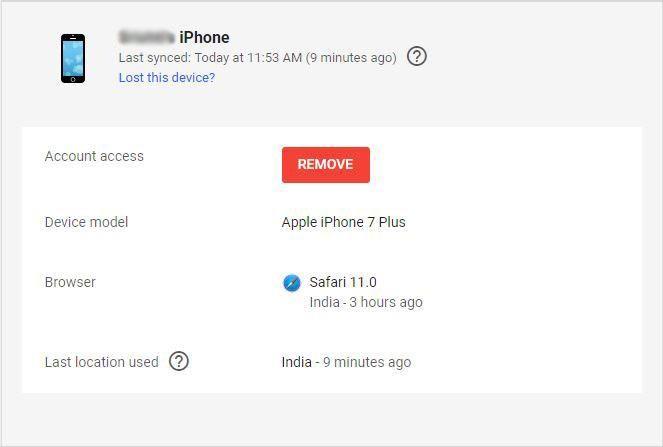Googles enheds- og aktivitetsdashboard giver dig mulighed for at tjekke, på hvilke enheder du har adgang til din Google-konto eller Google-tjenester såsom Google Drev, Fotos og mere. At holde styr på disse aktiviteter på dit Google-dashboard er en måde at vide, at dine oplysninger forbliver sikre.
Få adgang til dit Google Dashboard
Det er meget nemt at få adgang til Google Dashboard. Du kan gøre det ved at gå til Google, Min konto-side via en hvilken som helst webbrowser. Når du går til min kontoside hos Google, bliver du bedt om at logge ind, hvis du ikke er logget ind med Google.
- Når du kommer til siden Min konto, skal du finde Log ind og sikkerhed og under det se efter Enhedsaktivitet og sikkerhedshændelser.
- Du får information relateret til nyligt aktive enheder. For at kontrollere hele dashboardet, klik på Gennemse enheder.
Bemærk: Du kan gå grundigt gennem dette link for at se dashboard-aktiviteten.
Læs også:-
4 mest almindelige Google Home-problemer med Quick... Det være sig Alexa eller Google Home eller en hvilken som helst anden smart assistent-ting går nogle gange skævt. Her er de 4...
Hvad ser du på mit Google Dashboard?
Dashboard giver detaljerede oplysninger relateret til hver enhed, der er logget ind på din Google-konto inden for 28 dage eller i øjeblikket er logget ind. Listen viser alle de Android- og iOS-enheder, pc'er og webbrowsere, der har fået adgang til din Google-konto.
På listen, ved siden af hver enhed, får du tid og dato for, hvornår kontoen blev tilgået. Hvis du skifter enhed ret ofte, kan der være en detaljeret rapport.
Hvordan får man vist detaljerede oplysninger?
Hvis du ønsker at få detaljerede oplysninger om en enhed, skal du klikke på den, og du vil få en samling af detaljerede oplysninger, som inkluderer den sidste placering, hvor den blev brugt. De yderligere oplysninger, der gives, kan variere afhængigt af enhedstypen.
Så lad os tjekke, hvilke oplysninger du får på hvilken enhed:
Mobile enheder
På en mobilenhed som f.eks. en iPhone/iPad eller Android-enhed får du information som sidst synkroniseret med kontoen, brugte webbrowsere og det nøjagtige mærke og model af din enhed. Den indeholder også en mulighed for at lokalisere din mistede eller stjålne enhed.
Computere
For en Windows-pc eller Mac-computer vil du få oplysninger som f.eks. brugte webbrowsere, liste over de seneste steder, hvor den er blevet brugt.
Sådan forbliver du sikker, mens du bruger Mit Dashboard?
For at være sikker skal du undersøge alle detaljer relateret til din konto, såsom hvilken enhed der blev brugt til at få adgang til din konto sammen med tid og sted. Hvis du ser en enhed på listen, som du ikke genkender, skal du fjerne den enhed for at sikre din Google-konto. Du kan også tjekke, om din konto er blevet brugt et sted, hvor du aldrig har været.
Sikker, hvis din konto er blevet brugt i et fremmed land
Hvis du ser, at din konto er blevet brugt et sted, du aldrig har været på, så lås dine oplysninger. Den aktivitet, der ses, kan dog ikke stoles fuldt ud, som hvis du bruger en tredjepartsapp ved hjælp af en Google-konto, så kan udenlandsk adgang ses.
Skal læses:-
OK Google virker ikke på din telefon? Her er... Bed Google Assistant om at være din vejrudsigter - Færdig! Bed den om at læse nyheder for dig - Færdig! Bed den om at spille...
Hvordan sikrer man en Google-konto?
Hvis du har mistanke om mistænkelig adfærd, kan du nemt foretage ændringer på dit Dashboard. Fra øverste hjørne af siden skal du vælge Secure Your Account-linket, som fører dig til Google Sikkerhedstjek. Her kan du ændre kontoadgangskode og aktivere 2-trinsbekræftelse, tjek nu genoprettelsesoplysningerne, app-adgangskoder, kontotilladelser og Gmail-indstillinger.
Følg nedenstående trin for at fjerne enheder fra Google-kontoen:
- Gå til Google Devices and Activity Dashboard, find den enhed, du vil fjerne, og klik på den.
- Nu får du enhedsoplysninger. med flere detaljer, find en rød knap, som er mærket Fjern.
- Klik på knappen Fjern for at slette enheden.
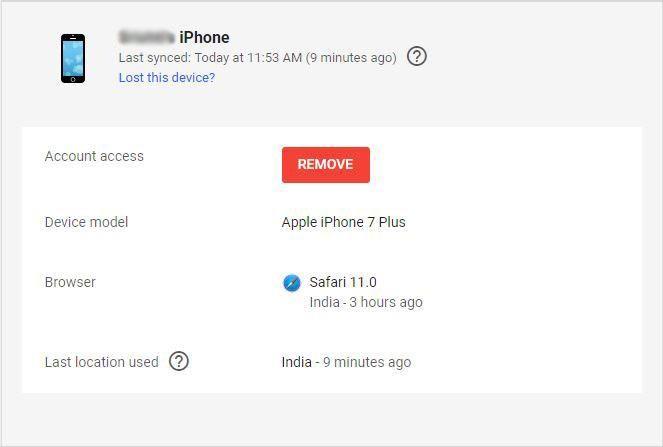
Så på denne måde kan du bruge Google-enheder og aktivitetsdashboard. Tjek det ud for at få alle oplysninger relateret til dine Google-konti.